Başlarken |
Bir Bluetooth uyumlu Aygıtın Kaydedilmesi |
Bu birim ile birlikte bir Bluetooth uyumlu bir aygıt kullanmak için, bu birim üzerinde kayıt (eşleme) yapmak gereklidir.
Kayıt ettirmek için Bluetooth uyumlu Aygıtların Aranması
- 1
- 2
- 3
- 4
- 5
- 6
- 7
- 8
- 9

“MENU„ üzerine dokunun.
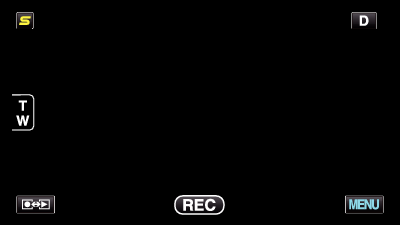

“  „ üzerine dokunun.
„ üzerine dokunun.
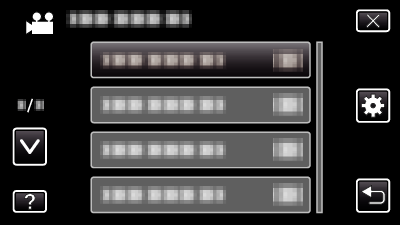

“Bluetooth„ üzerine dokunun.
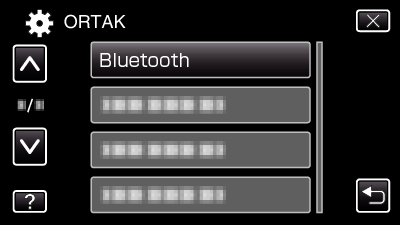

“AYGITI KAYIT ETTİR„ üzerine dokunun.
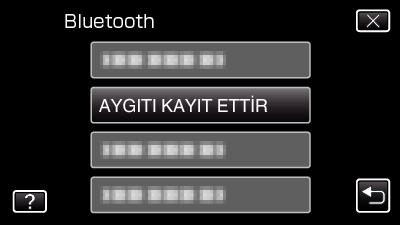

“AYGIT ARAMA„ üzerine dokunun.


Kaydını yapmak istediğiniz aygıtın aranmasını etkinleştirmek için seçip “TAMAM„ üzerine dokunun.

Sstem, kayıt yapılabilecek bölge içindeki Bluetooth uyumlu aygıtlar için aramayı başlatır.
Ayarın yöntemi aygıta göre değişir. Ayrıca aygıtın talimat kitapçığına da bakınız.

Kayıt ettirilecek aygıt üzerine dokunun.

Eğer kayıt yaptırılacak aygıt bulunamazsa, aygıt ayarlarını tekrar kontrol edin ve aramayı yeniden başlatın.
Eğer aygıt adı elde edilemez ise, Bluetooth aygıt adresi (BD adresi) onun yerine belirecektir.
Aygıt adı içindeki görüntülenemeyen karakterler □ olarak gösterilirler.

“EVET„ üzerine dokunun.

Eğer aygıtın kimlik doğrulaması gerekli ise, geçiş anahtarı giriş ekranı belirecektir.
Eğer aygıtın kimlik doğrulaması gerekli değilse, geçiş anahtarı giriş ekranı belirmez.

Kayıt yaptırmak üzere aygıt için geçiş anahtarını girin.
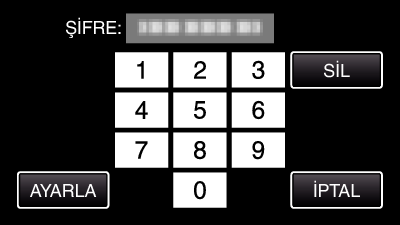
Bir nümerik karakteri girmek için üzerine dokunun.
Son sayısal karakteri temizlemek için “SİL„ üzerine dokunun.
Sayısal karakterlerin girişinden sonra, “AYARLA„ üzerine dokunun.
Bir geçiş anahtarındaki basamak sayısı, kayıt yaptırılacak aygıta göre değişir.
Geçiş anahtarı, “PIN kodu„ olarak da bilinmektedir.
Geçiş anahtarı hakkında ayrıntılı bilgi için, kayıt yaptırılacak aygıtın talimat kılavuzuna başvurun.
Aygıtın kayıt işleminden sonra, “TAMAM„ üzerine dokunun.
Bluetooth uyumlu Aygıtlardan Kayıt Taleplerini Yanıtlama
- 1
- 2
- 3
- 4
- 5
- 6
- 7
- 8

“MENU„ üzerine dokunun.
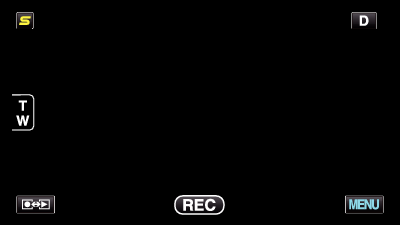

“  „ üzerine dokunun.
„ üzerine dokunun.
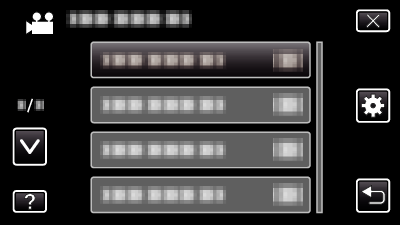

“Bluetooth„ üzerine dokunun.
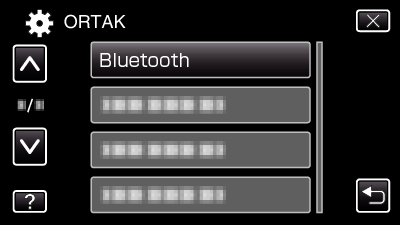

“AYGITI KAYIT ETTİR„ üzerine dokunun.
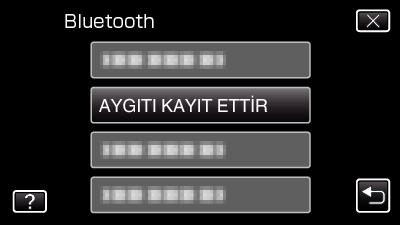

“AYGIT BEKLEME„ üzerine dokunun.


“ Bluetooth AYGITINDAN TALEP BEKLE MEVCUT TÜM BAĞLANTILARIN BAĞLANTISI KESİLECEK„ görüntülendiğinde “TAMAM„ üzerine dokunun.

Bu birim; Bluetooth uyumlu aygıtlardan gelen kayıt taleplerini beklemek için bir bekleme moduna geçer. Kayıt yaptırmak için aygıt üzerindeki kayıt ayarlarını yerine getirin.
Ayarın yöntemi aygıta göre değişir. Ayrıca aygıtın talimat kitapçığına da bakınız.

“EVET„ üzerine dokunun.

Eğer aygıtın kimlik doğrulaması gerekli ise, geçiş anahtarı giriş ekranı belirecektir.
Eğer aygıtın kimlik doğrulaması gerekli değilse, geçiş anahtarı giriş ekranı belirmez.

Kayıt yaptırmak üzere aygıt için geçiş anahtarını girin.
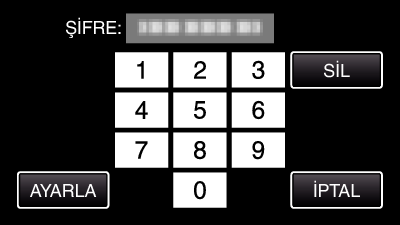
Bir nümerik karakteri girmek için üzerine dokunun.
Son sayısal karakteri temizlemek için “SİL„ üzerine dokunun.
Sayısal karakterlerin girişinden sonra, “AYARLA„ üzerine dokunun.
Bir geçiş anahtarındaki basamak sayısı, kayıt yaptırılacak aygıta göre değişir.
Geçiş anahtarı, “PIN kodu„ olarak da bilinmektedir.
Geçiş anahtarı hakkında ayrıntılı bilgi için, kayıt yaptırılacak aygıtın talimat kılavuzuna başvurun.
Aygıtın kayıt işleminden sonra, “TAMAM„ üzerine dokunun.
NOT
- Kayıt yaptırma işlemi, kullanmakta olduğunuz aygıta bağlı olarak başarısız olabilir. Ayrıca, aygıt kayıt ettirilmiş olsa bile bağlantı kurulması başarısız olabilir.
- Aygıt arama sonuçları; seçilen aygıta, sinyallerin durumuna ve aygıtın konumuna göre değişir.
- Otomatik kapanma, güç tasarrufu ve demo modları, bir Bluetooth aygıtının kayıt yaptırma işlemi esnasında kullanılamaz.
